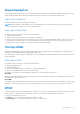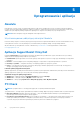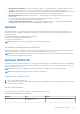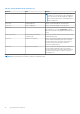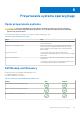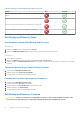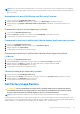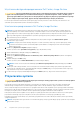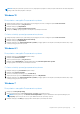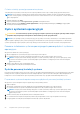Reference Guide
Table Of Contents
- Ja i mój Dell Komputery Inspiron, G-Series, XPS i Alienware
- Spis treści
- Przygotowywanie komputera do pracy
- Informacje o komputerze
- Zasilacz
- Akumulator
- Bateria pastylkowa
- Tabliczka dotykowa
- Wyświetlacz
- Kamera
- Klawiatura
- Znacznik serwisowy (Service Tag) i kod usług ekspresowych
- Urządzenie pamięci masowej
- Moduł pamięci
- Płyta systemowa
- Mikroukład
- Procesor
- Wentylator komputera
- Radiator
- Pasta termoprzewodząca
- Karta graficzna
- Tuner telewizyjny
- Głośniki
- Kamera internetowa
- Sieć
- Korzystanie z komputera
- Porty i złącza
- Oprogramowanie i aplikacje
- Przywracanie systemu operacyjnego
- Rozwiązywanie problemów
- BIOS
- Uzyskiwanie pomocy i kontakt z firmą Dell
- Materiały dodatkowe
Uzyskiwanie dostępu do oprogramowania Dell Factory Image Restore
OSTRZEŻENIE: Użycie programu Dell Factory Image Restore powoduje trwałe usunięcie wszystkich danych z twardego
dysku oraz wszystkich aplikacji i sterowników zainstalowanych po otrzymaniu komputera. Jeżeli to możliwe, przed
użyciem programu Dell Factory Image Restore należy wykonać kopię zapasową danych. Z programu Dell Factory Image
Restore należy korzystać tylko wtedy, gdy inne metody odzyskiwania danych okażą się nieskuteczne.
Po dwóch niepowodzeniach uruchomienia systemu operacyjnego sekwencja rozruchu zostanie automatycznie zmieniona w celu
wykonania operacji odzyskiwania systemu i automatycznej naprawy.
Uruchamianie oprogramowania Dell Factory Image Restore
UWAGA: Użycie programu Dell Factory Image Restore powoduje trwałe usunięcie wszystkich danych z twardego dysku oraz
wszystkich aplikacji i sterowników zainstalowanych po otrzymaniu komputera. Jeżeli to możliwe, przed użyciem programu Dell
Factory Image Restore należy wykonać kopię zapasową danych. Programu Dell Factory Image Restore należy używać tylko wtedy,
gdy nie powiodła się próba rozwiązania problemu z systemem operacyjnym za pomocą funkcji Przywracanie systemu.
1. Włącz lub uruchom ponownie komputer.
2. Po wyświetleniu ekranu z logo DELL kilka razy naciśnij klawisz F8, aby uzyskać dostęp do okna Advanced Boot Options
(Zaawansowane opcje rozruchu).
UWAGA: Jeżeli przycisk zostanie naciśnięty zbyt późno i zostanie wyświetlony ekran z logo systemu operacyjnego, należy
poczekać na uruchomienie systemu i wyświetlenie pulpitu systemu Windows, a następnie ponownie uruchomić komputer
i spróbować ponownie.
3. Wybierz opcję Repair Your Computer (Napraw komputer).
Zostanie wyświetlone okno System Recovery Options (Opcje odzyskiwania systemu).
4. Wybierz układ klawiatury i kliknij lub stuknij przycisk Next (Dalej).
5. Zaloguj się na komputerze lokalnym.
6. Wybierz pozycję Dell Factory Image Restore lub Dell Factory Tools > Dell Factory Image Restore (zależnie od konfiguracji
komputera).
7. Kliknij lub stuknij przycisk Next (Dalej).
Zostanie wyświetlony ekran Confirm Data Deletion (Potwierdź usunięcie danych).
UWAGA:
Jeśli nie chcesz kontynuować działania programu Dell Factory Image Restore, kliknij lub stuknij przycisk Cancel
(Anuluj).
8. Zaznacz pole wyboru, aby potwierdzić, że chcesz kontynuować formatowanie dysku twardego i przywracanie oprogramowania
systemowego do stanu fabrycznego, a następnie kliknij lub stuknij przycisk Next (Dalej). Proces przywracania zostanie rozpoczęty.
Jego ukończenie może potrwać co najmniej 20 minut.
9. Po zakończeniu procesu przywracania kliknij lub stuknij przycisk Finish (Zakończ), aby ponownie uruchomić komputer.
Przywracanie systemu
OSTRZEŻENIE:
Należy regularnie tworzyć kopie zapasowe danych. Funkcja przywracania systemu nie monitoruje plików
danych użytkownika ani ich nie przywraca.
Przywracanie systemu jest narzędziem dostępnym w systemie Microsoft Windows, które pozwala cofać zmiany oprogramowania
zainstalowanego na komputerze bez wywierania wpływu na pliki osobiste, takie jak dokumenty, zdjęcia, wiadomości e-mail i inne.
Zawsze, kiedy na komputerze jest instalowane nowe oprogramowanie lub sterownik urządzenia, system operacyjny Windows aktualizuje
pliki systemowe, aby umożliwić instalację. Niekiedy może to spowodować nieoczekiwane błędy. Za pomocą funkcji Przywracanie systemu
można przywrócić pliki systemowe Windows do stanu sprzed instalacji oprogramowania lub sterownika urządzenia.
Funkcja Przywracanie systemu regularnie tworzy i zapisuje tzw. punkty przywracania. Użytkownik może także tworzyć własne punkty
przywracania. Umożliwiają one przywrócenie plików systemowych komputera do wcześniejszego, prawidłowego stanu.
Narzędzia Przywracanie systemu należy użyć, jeżeli zmiany oprogramowania, sterowników lub innych ustawień systemu spowodowały
wystąpienie problemów.
UWAGA:
Jeżeli problem może powodować nowo zainstalowany sprzęt, należy wyjąć lub odłączyć sprzęt i spróbować użyć narzędzia
Przywracanie systemu.
48 Przywracanie systemu operacyjnego